
Compartilhamento de arquivos do iTunes: Tudo sobre isso

O iTunes sempre foi considerado como uma ferramenta muito útil e comum para gerenciar dados no iPhone, iPad e iPod. Como um bom iOS gerenciamento de dados, o iTunes da Apple oferece muitas funções e versões para os usuários. No entanto, além de sincronizar iOS dados com o iTunes, você já notou a função chamada Compartilhamento de Arquivos no iTunes? Para que serve e como usar? Portanto, este artigo vai mostrar-lhe tudo o que você precisa saber sobre o compartilhamento de arquivos do iTunes.
Parte 1. O que é o Compartilhamento de Arquivos do iTunes?
Parte 2. Onde encontrar o recurso de compartilhamento de arquivos do iTunes?
Parte 3. Como usar o recurso de compartilhamento de arquivos do iTunes
Parte 4. Prós e contras no compartilhamento de arquivos do iTunes
Como todos sabemos, o iTunes permite que iOS usuários transfiram músicas, filmes, fotos, documentos e etc. entre o computador e o iDevice, e entre diferentes dispositivos iOS . E a função do iTunes File Sharing é semelhante com o recurso de sincronização de dados entre o computador e o iPhone / iPad.
O iTunes File Sharing, um recurso do iTunes oferecido após a versão 9.1 do iTunes, suporta os usuários para sincronizar arquivos como toques, vídeos, fotos e etc. entre o computador e o iPhone ou iPad. Por exemplo, você pode criar um documento em páginas no iPad e, em seguida, transferir o documento para Mac/PC para que você possa abri-lo em páginas para Windows10 ou Mac OS X. E você é capaz de sincronizar os toques que você criou para o iPhone com o iTunes File Sharing.
Funções do compartilhamento de arquivos do iTunes:
Além disso, o que vale ressaltar é que, diferente do recurso de sincronização comum, o iTunes File Sharing pode funcionar como um "passaporte" para acessar a "biblioteca" do aplicativo. Como você sabe, cada aplicativo tem sua própria biblioteca para armazenar os arquivos dos aplicativos, e ainda assim o recurso de sincronização original não suporta entrar nas bibliotecas de documentos desses aplicativos, mas o Compartilhamento de Arquivos do iTunes pode. Além disso, o recurso de compartilhamento de arquivos do iTunes permite que você transfira dados do iTunes para aplicativos do iPhone diretamente, cujo guia será introduzido na parte seguinte.
No entanto, observe que nem todos os aplicativos permitem o recurso de compartilhamento de arquivos do iTunes. Para confirmar se você pode obter os arquivos de aplicativo específicos, você pode ir para o recurso de compartilhamento de arquivos no iTunes e verificar se esse aplicativo existe na lista de aplicativos compatíveis.
O recurso de compartilhamento de arquivos do iTunes é fácil de descobrir no iTunes, você pode consultar as instruções abaixo.
Passo 1. Conecte o iPhone ao PC
Primeiro de tudo, conecte seu iPhone ao computador e inicie o iTunes no PC. Em seguida, você pode desbloquear o dispositivo iOS e clicar no ícone do iPhone na janela do iTunes.
Observe que o Compartilhamento de Arquivos só pode ser encontrado se iOS dispositivo tiver sido conectado ao PC.
![]()
Passo 2. Localizar compartilhamento de arquivos
Depois disso, você pode selecionar a guia Aplicativo na seção Configurações na janela do iTunes. Em seguida, vire para o painel direito e arraste a janela até o final. Assim, você pode descobrir a seção Compartilhamento de arquivos.

Como mencionado acima, você pode usar o recurso de compartilhamento de arquivos do iTunes para transferir dados do iTunes para aplicativos do iPhone diretamente e esta parte mostrará como sincronizar toques para o iPhone. Como a Apple não permite que nenhum aplicativo sincronize toques diretamente com o iPhone, no entanto, com o Compartilhamento de Arquivos do iTunes, é possível que os fabricantes de toques do iPhone compartilhem toques do aplicativo de toque para o computador e, em seguida, sincronizem toques com o iPhone.
Veja como compartilhar toques com o iTunes File Sharing:
Passo 1. Ligue o iPhone ao computador com um cabo USB e, em seguida, inicie o iTunes. Certifique-se de que instalou o iTunes mais recente no seu computador. Na janela do iTunes, clique no ícone do iPhone > guia Aplicativos > role para baixo até encontrar a seção Compartilhamento de arquivos .
Passo 2. Para exportar arquivos de toque, selecione o aplicativo criador de toque na lista de aplicativos, selecione o toque desejado no Recover Documents no painel direito e pressione a opção "Save to..." para selecionar o caminho de salvamento.
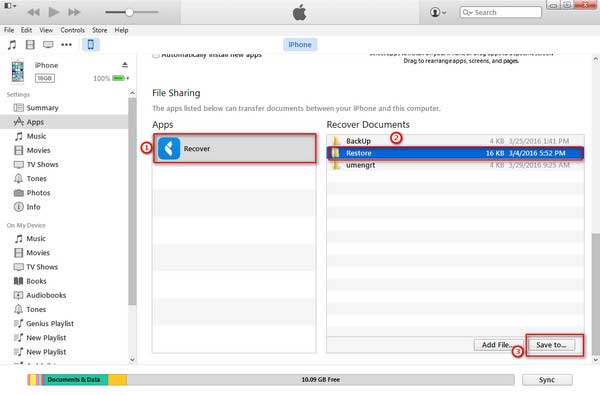
Passo 3. Volte para Biblioteca no iTunes e arraste diretamente seus toques de onde você salvou para a guia Tons para salvá-los em sua biblioteca do iTunes.
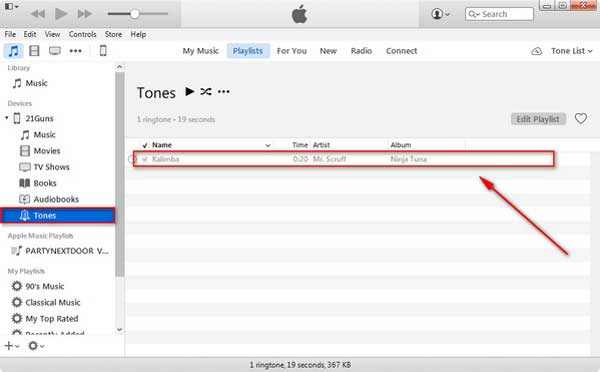
Passo 4. Em seguida, você pode começar a transferir toques do iTunes para o tom do seu iPhone. Em primeiro lugar, você pode clicar no ícone de seta ao lado do ícone do iPhone, então você pode ver uma lista de pastas de arquivos no seu iPhone.
Passo 5. Em seguida, você pode selecionar o toque e arrastá-lo para a guia Tons .
Passo 6. Finalmente, você pode verificar se sincronizou o toque selecionado com o iPhone. Para fazer isso, ligue o iPhone e vá para Ajustes > Sons, e os novos toques devem ser colocados na parte superior na seção de toques.
Cada moeda tem dois lados, assim como o iTunes File Sharing. Abaixo estão as vantagens e desvantagens sobre o compartilhamento de arquivos do iTunes. É só conferir.
Profissionais:
1. Sem perda de qualidade de dados.
2. Transfira diretamente arquivos de aplicativos entre iOS dispositivo e computador.
3. Suporta todas as versões do iPhone, iPad e iPod.
4. Fácil de trabalhar com cabo USB e rede sem fio.
Contras:
1. Nem todos os aplicativos em iOS dispositivo suportam o recurso de compartilhamento de arquivos do iTunes.
2. Permite importar arquivos individuais e múltiplos, mas não pastas de arquivos.
Artigos relacionados: